Trong quá trình lướt và xem những đoạn video cực kì thú vị, bạn sẽ thấy những lỗi TikTok thường gặp. Chúng có thể xảy ra vì nhiều nguyên nhân khác nhau cùng tần suất phổ biến chứ không chỉ một lần.
Bài viết dưới đây sẽ cho các bạn biết cách sửa những lỗi này. Sau khi sửa xong, trải nghiệm TikTok của bạn sẽ lập tức quay trở lại.
Bạn đang đọc: Cách sửa những lỗi TikTok thường gặp hiệu quả
Những lỗi TikTok thường gặp nhất
Bản thân ứng dụng TikTok cũng tồn tại một số lỗi thường gặp như:
- Màn hình ứng dụng bị treo, không thể thực hiện bất kì một thao tác nào.
- Video mất hình, mất tiếng khi bấm vào xem.
- Ứng dụng chạy được nhưng không hiện video trên Feed.
Những lỗi này ảnh hưởng mạnh đến trải nghiệm xem video TikTok của bạn. Lúc này bạn cần đến những cách sửa lỗi hiệu quả.
Xem thêm:
Hướng dẫn sử dụng SnapTik: Tải video TikTok không có logo
Hướng dẫn sửa những lỗi TikTok thường gặp
Xóa bộ nhớ đệm của ứng dụng TikTok
Nếu ứng dụng TikTok trên điện thoại/máy tính bảng Android của bạn không chạy, nguyên nhân đầu tiên có thể là do bộ nhớ đệm của nó đã bị lỗi. Biểu hiện cụ thể của lỗi này là ứng dụng TikTok sẽ chạy một số đoạn video ngay cả khi ở tình trạng offline. Bộ nhớ đệm sẽ tạm thời lưu trữ một số dữ liệu để ứng dụng có thể chạy nhanh hơn – mượt mà hơn nên mới có tình trạng này. Để xóa bộ nhớ đệm của ứng dụng TikTok bạn hãy làm như sau:
- Mở ứng dụng Settings trên thiết bị, sau đó chọn Apps & Notifications.
- Tìm đến ứng dụng TikTok trong danh sách.
- Chọn Storage & cache trong trang ứng dụng của TikTok.
- Bấm vào Clear cache để xóa sạch bộ nhớ đệm, sau đó chọn tiếp Force stop để đóng ứng dụng TikTok.
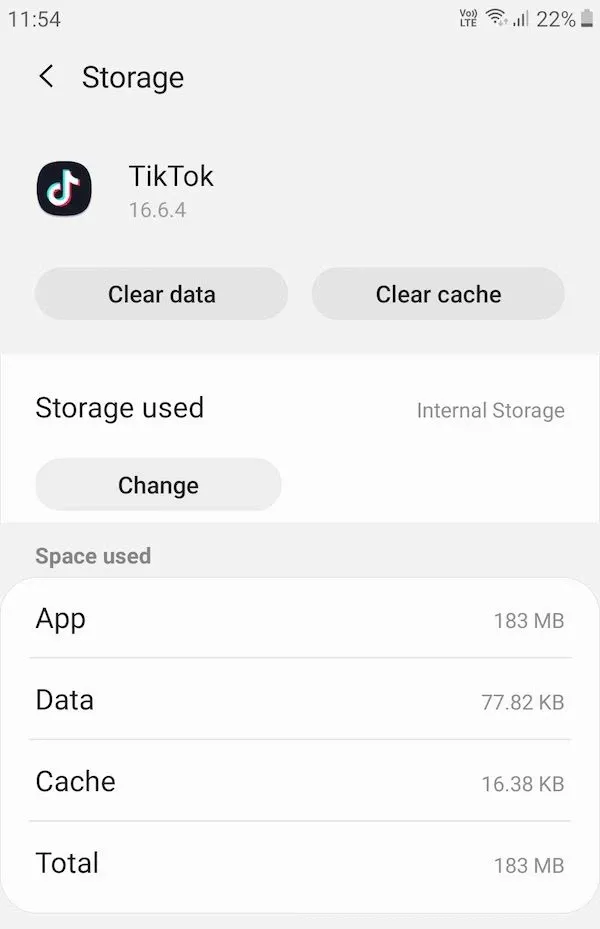
Khi đã hoàn thành các bước trên, bạn hãy khởi động ứng dụng TikTok để các thay đổi có hiệu lực.
Khởi động lại thiết bị
Tìm hiểu thêm: Cách kiểm tra độ chai pin Android và tình trạng sức khỏe của pin

Nếu đã xóa xong bộ nhớ đệm của TikTok mà không có hiệu quả, bạn hãy thử khởi động lại thiết bị. Hành động này sẽ đóng toàn bộ các tiến trình đang chạy và làm mới bộ nhớ của thiết bị, trong nhiều trường hợp thì thời gian khởi động lại này chỉ mất khoảng 2 phút. Bạn chỉ cần bấm và giữ nút nguồn cùng với nút tăng volume của thiết bị khoảng 10 giây là được.
Cập nhật ứng dụng TikTok lên phiên bản mới
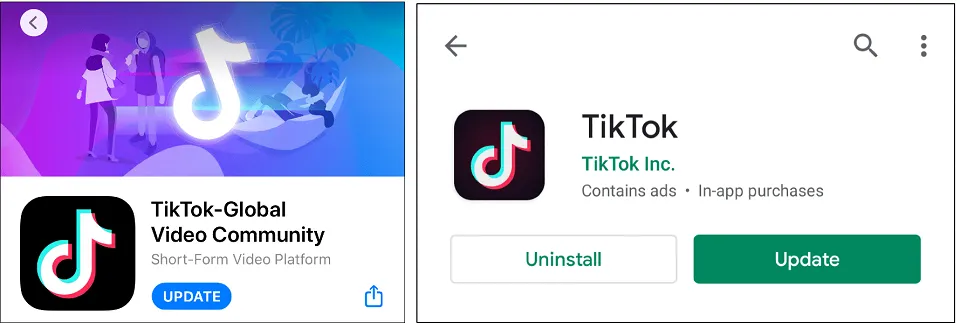
>>>>>Xem thêm: Bật mí cách xem mật khẩu Facebook trên điện thoại và máy tính
Phiên bản TikTok cũ sẽ tồn tại các lỗi không đáng có, vậy nên bạn chỉ cần cập nhật lên phiên bản mới hơn là được. Ở phiên bản mới, hãng sản xuất sẽ tích hợp thêm một số tính năng hoặc sửa hết các lỗi của phiên bản cũ để người dùng yên tâm sáng tạo.
Bạn có thể cập nhật phiên bản mới bằng cách truy cập vào Google Play hoặc App Store.
Kiểm tra lại đường truyền Internet
TikTok cũng giống như bất kì ứng dụng online nào khác là phải có sẵn đường truyền Internet ổn định. Nếu bạn sử dụng TikTok ở nơi có tín hiệu mạng chập chờn, dĩ nhiên là chất lượng sẽ không được như ý rồi. Lúc này bạn có thể khởi động lại modem nhà bạn hoặc chuyển sang mạng 4G.
Gỡ và cài đặt mới TikTok
Sau khi đã thử các phương pháp trên mà lỗi vẫn còn, tốt nhất là bạn nên gỡ hẳn ứng dụng TikTok ra khỏi thiết bị và tiến hành cài đặt lại từ đầu.
Trên đây là các cách khắc phục các lỗi mà bạn hay gặp khi sử dụng TikTok. Chúc bạn thực hiện thành công. Nếu còn thắc mắc gì, hãy để lại bình luận bên dưới nhé.
Xem thêm:
Đây là bí quyết để tăng follow TikTok, hãy áp dụng ngay
Cách tải video Tiktok không logo cực nhanh và đơn giản

